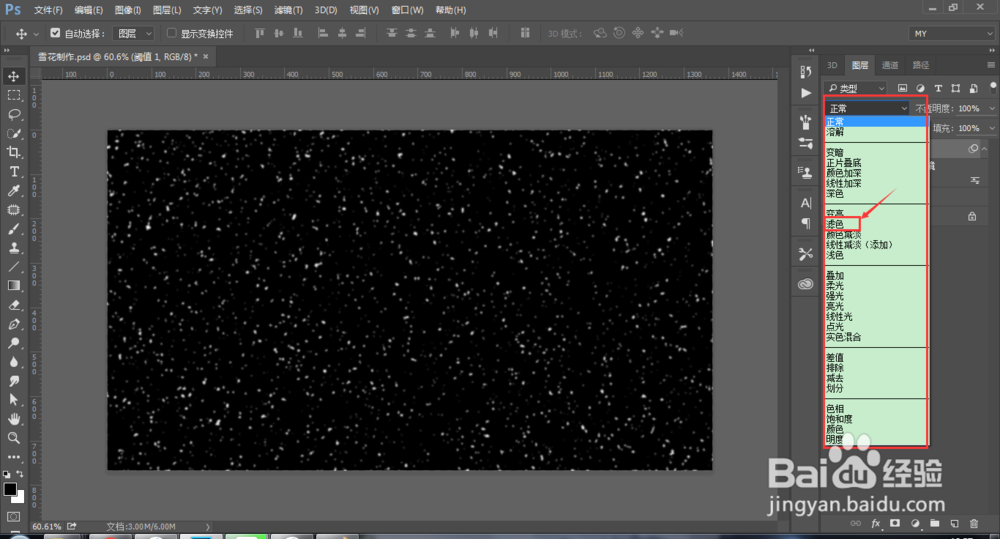PS逼真下雪效果、雪花制作。
1、首先打开你要添加下雪效果的图片,然后按 Ctrl+Alt+shift+N 新建图层,再按 Ctrl+delete 填充前景色。(首先你的前景色得和图中一样为黑色)

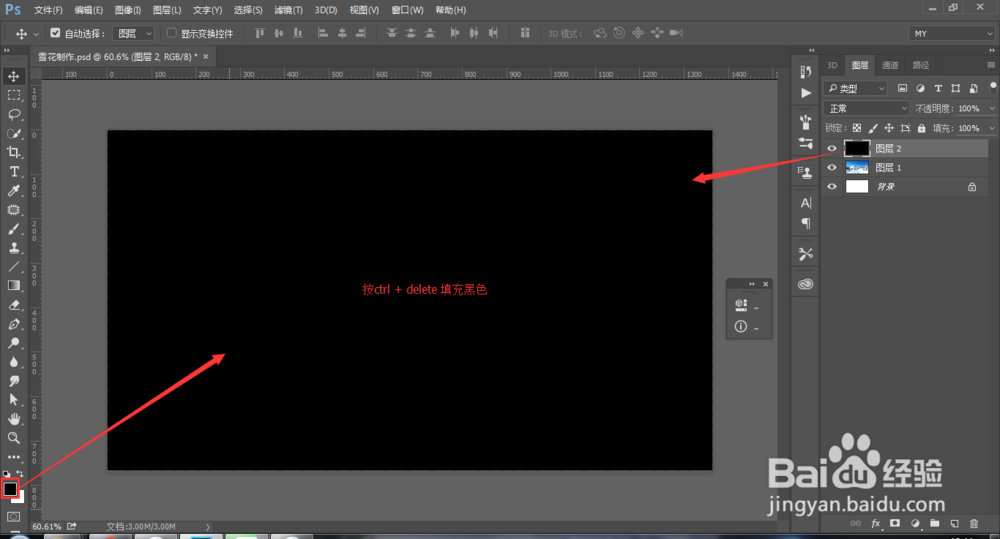
2、选择“滤镜”→“杂色”→ “添加杂色”;这里我们选择参数为60,“高斯分布”,勾选“单色”,点击“确定”。
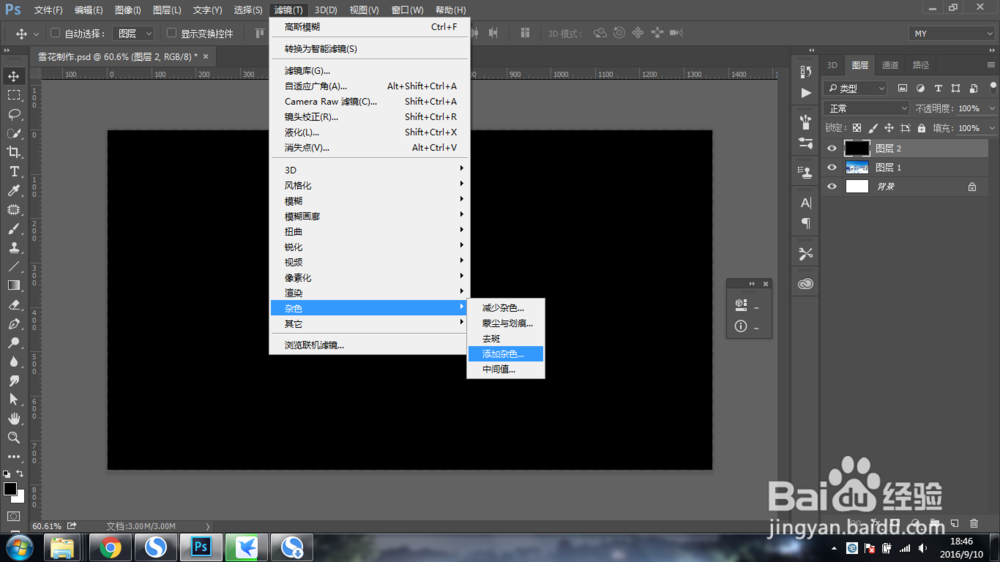
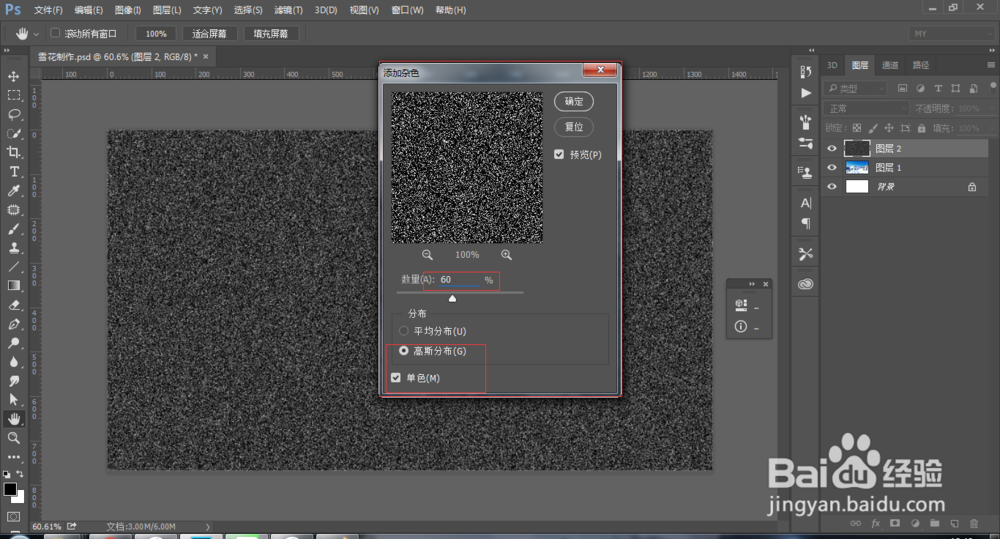
3、同样,选择“滤镜”→ “模糊”→ “高斯模糊”;这里半径设为2,点击“确定”。(这里数值越大,后面的雪花会越大)
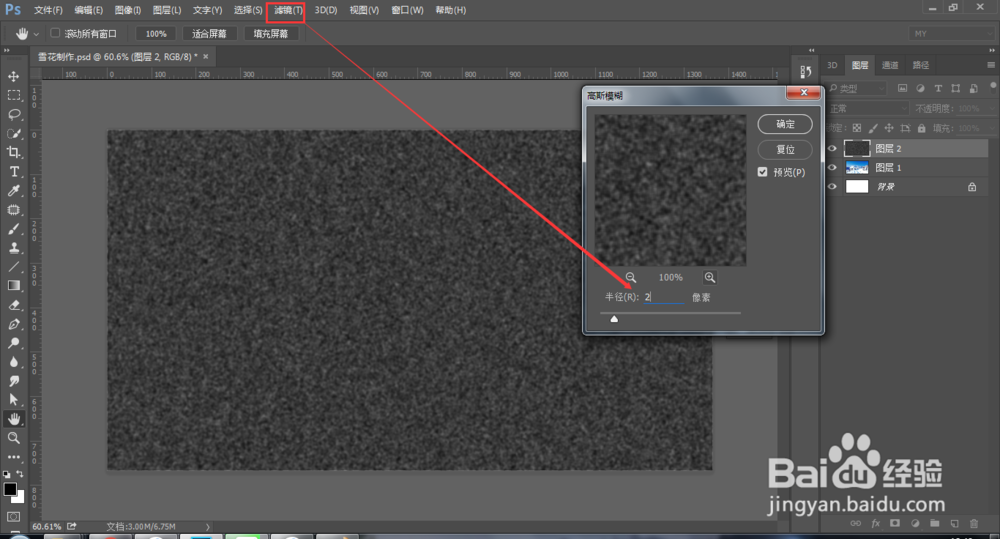
4、如图,点击图层底部的“斜半圆”,选择“跨吩镣杂阈值”,会多出一层调整层,双击 调整层前面的“斜半圆”修改阈值色阶,这里我们给84。(它是控制雪花数量的)
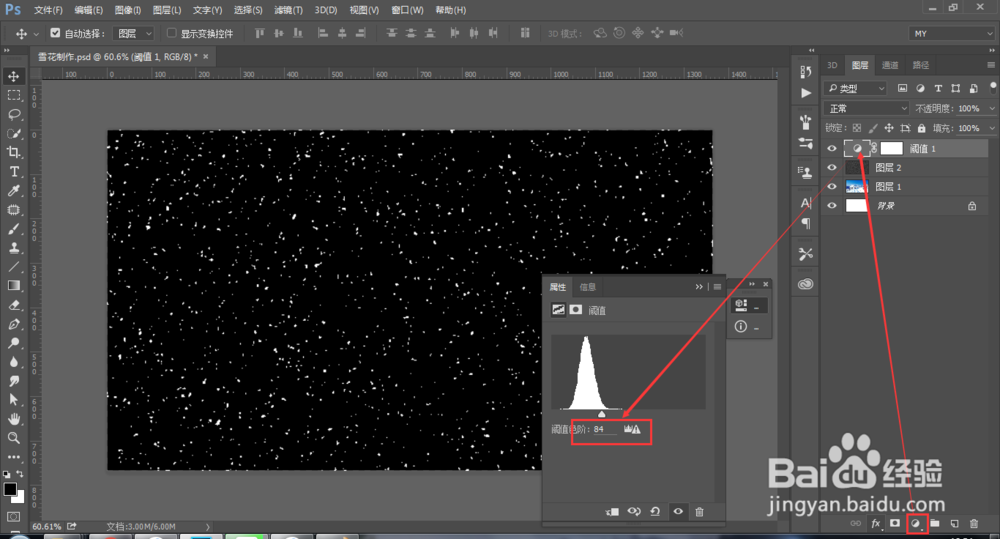
5、然后,按住Ctrl键点击图层1,选中两个图层,右键选择“转换为智能对象 ”,
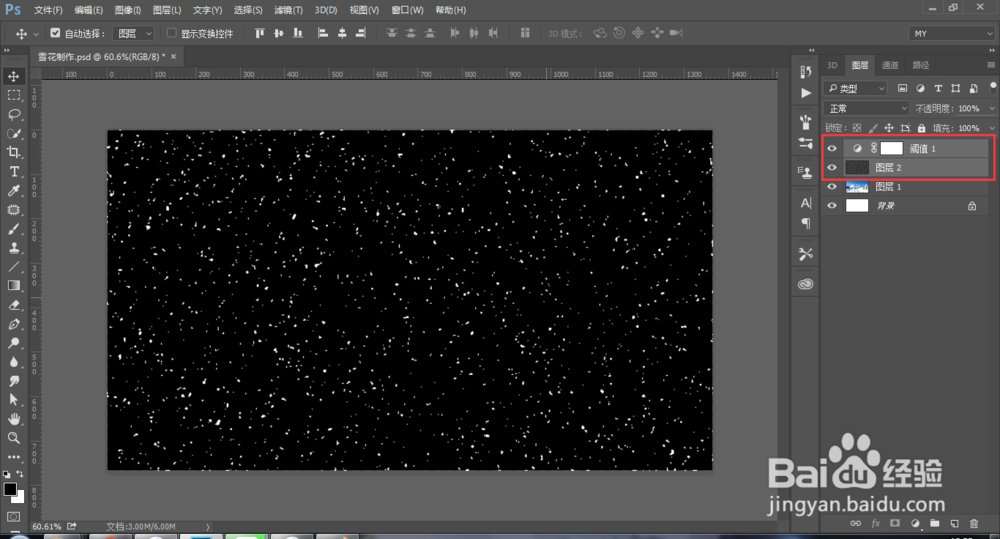
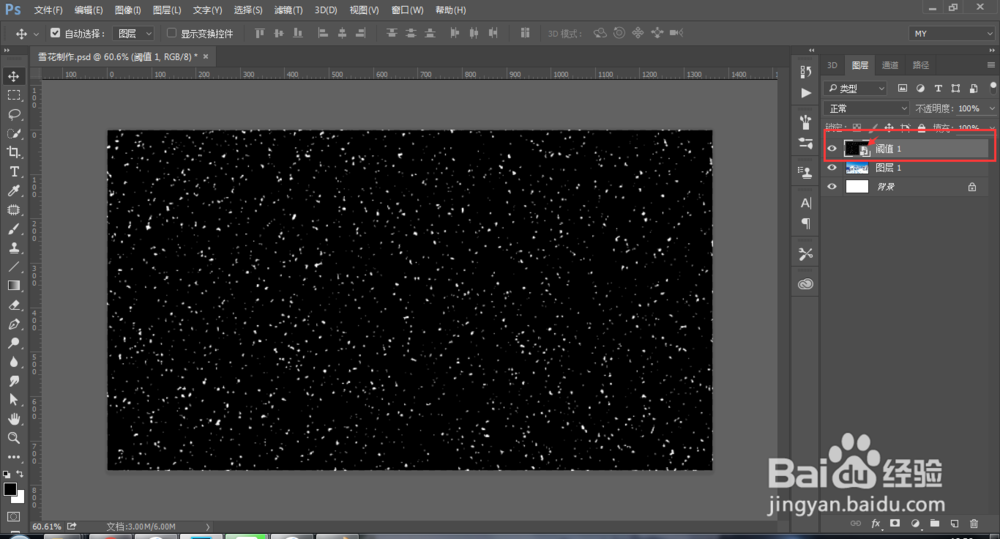
6、别着急,效果马上出来了。再选择“滤镜”→ “模糊”→ “高斯模糊”,这里半径设为2,点击“确定”。(半径越大,雪花越模糊)
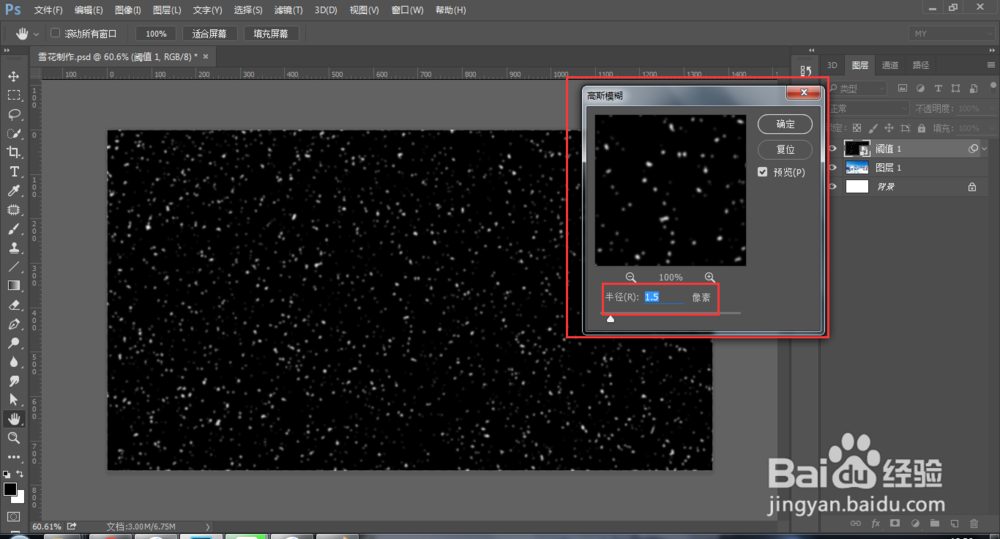
7、最后一步,点击图层混合模式选项的下拉图标(软件默认“正常”),我们选择“滤色”,雪花效果出来了。